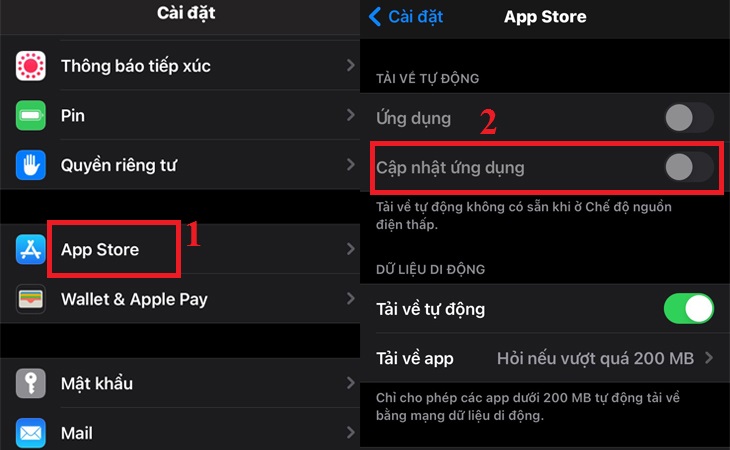Bạn đang đọc bài viết 15 cách kéo dài tuổi thọ pin iPhone hiệu quả tại thtrangdai.edu.vn. Bạn có thể truy cập nhanh những thông tin cần thiết trong mục lục bài viết bên dưới.
Dung lượng pin càng lớn thì iPhone có thể sử dụng được lâu hơn và nếu sử dụng pin đúng cách sẽ giúp kéo dài thời gian sử dụng. Hôm nay, thtrangdai.edu.vn sẽ bật mí cho bạn thêm 15 cách kéo dài tuổi thọ pin iPhone hiệu quả nhất!
Xem ngay các phụ kiện sạc dự phòng GIẢM GIÁ SỐC
Tắt chức năng Cập nhật ứng dụng tự động
Thực tế, việc tự động cập nhật ứng dụng sẽ tiêu tốn dung lượng pin đáng kể trên iPhone của bạn. Vì vậy, vui lòng tắt chức năng này hoặc điều chỉnh sang chế độ Thông báo cập nhật ứng dụng khi nhận được sự đồng ý của bạn.
Để tắt chức năng Cập nhật ứng dụng tự động, hãy vào Cài đặt > chọn Apple Store (hoặc iTunes & App Store) > trượt nút tròn sang trái trong phần Cập nhật ứng dụng.
Tắt làm mới ứng dụng nền
Nếu Làm mới ứng dụng nền được bật, iPhone của bạn sẽ tiêu hao pin mỗi khi kết nối với Wi-Fi hoặc sử dụng Dữ liệu di động, ngay cả khi bạn không sử dụng các ứng dụng đó. cái đó.
Do đó, hãy kiểm tra và tắt chế độ này bằng cách: Vào Cài đặt > chọn Cài đặt chung > chọn Làm mới ứng dụng nền, sau đó chuyển sang chế độ Tắt trong phần Làm mới ứng dụng. Sử dụng nó ở chế độ nền và bạn đã hoàn tất!

Tắt các chức năng kết nối (như Wi-Fi, Bluetooth và AirDrop) khi không sử dụng
Nếu iPhone của bạn thường xuyên bật các chức năng kết nối như Bluetooth, Wi-Fi, dữ liệu di động và AirDrop, thói quen này sẽ khiến pin của bạn cạn kiệt nhanh chóng mà không ai để ý.
Do đó, nếu không cần thiết, hãy tắt các chức năng này để sử dụng iPhone lâu hơn bằng cách vuốt nhanh trên màn hình iPhone, sau đó nhấn tắt các biểu tượng liên quan đến Bluetooth, Wi-Fi, v.v.

Sạc iPhone của bạn một cách thông minh
Hầu hết pin điện thoại đều có vòng đời nhất định, tức là sau một thời gian sử dụng, pin sẽ có dấu hiệu xuống cấp hoặc hao mòn. Vì vậy, khi sử dụng iPhone, bạn cũng nên chú ý sạc điện thoại đúng cách.
Bạn cần tránh để pin cạn kiệt trước khi sạc và tránh thói quen vừa sử dụng điện thoại vừa sạc pin. Ngoài ra, bạn cũng nên hạn chế sạc liên tục khi sử dụng iPhone để thời lượng pin không bị ảnh hưởng quá nhiều.

Ưu tiên sử dụng ứng dụng Apple
Nếu sử dụng iPhone, bạn nên ưu tiên sử dụng các ứng dụng của Apple, vì các ứng dụng này đã được Apple tối ưu hóa, từ đó mang lại cho bạn trải nghiệm tốt hơn khi cài đặt và sử dụng trên điện thoại.
Đó là lý do bạn nên hạn chế cài đặt các ứng dụng của bên thứ ba, vì chúng có thể tiêu tốn pin trên iPhone khi bạn sử dụng.

Bạn có thể sử dụng ứng dụng tiết kiệm pin của bên thứ ba
Bạn có thể tìm những ứng dụng hỗ trợ tiết kiệm pin của Apple hoặc một số hãng uy tín khác để cài đặt trên iPhone của mình.
Cách làm này sẽ giúp bạn kiểm soát các ứng dụng chạy ngầm và tắt những ứng dụng ngốn pin nhất cũng như gợi ý một số thủ thuật để bạn tiết kiệm pin iPhone hiệu quả.

Hiệu chỉnh lại pin trên iPhone
Apple luôn khuyến cáo người dùng nên thực hiện hiệu chỉnh pin trên iPhone định kỳ. Tức là sau một khoảng thời gian cố định như 2 tháng, bạn nên sử dụng hết dung lượng pin, sau đó sạc đầy lại pin điện thoại.
Thói quen này sẽ phần nào cải thiện tuổi thọ pin của iPhone, đặc biệt là giảm thiểu tình trạng hao pin nhanh mà nhiều người thường gặp phải khi sử dụng iPhone.

Tắt cập nhật múi giờ tự động
Nếu iPhone của bạn đang ở chế độ Cập nhật múi giờ tự động, điện thoại của bạn phải hoạt động liên tục với chức năng định vị để phản hồi các cập nhật múi giờ bất kể bạn di chuyển đến đâu.
Do đó, hãy tắt chức năng này để giúp tiết kiệm pin trên iPhone bằng cách: Vào Cài đặt > chọn Cài đặt chung > chọn Ngày & giờ > trượt nút sang trái để tắt chức năng trong phần Đặt tự động.

Hạn chế sử dụng Facebook chính thức và các ứng dụng khác
Hầu hết chúng ta đều có thói quen sử dụng mạng xã hội như Facebook, Zalo rất nhiều hiện nay. Có lẽ vì điều này mà pin điện thoại sẽ tiêu tốn một lượng dung lượng không nhỏ để đáp ứng nhu cầu này.
Do đó, nếu không cần thiết, bạn nên điều chỉnh chế độ Thông báo của các ứng dụng này để iPhone không bị sáng màn hình mỗi khi có thông báo mới, hoặc xóa những ứng dụng đã lâu không sử dụng. Điều đó giúp tiết kiệm dung lượng pin tốt hơn.

Tắt tìm kiếm Spotlight
Spotlight là một ứng dụng được nhiều người đam mê iPhone ưa chuộng, nó giúp người dùng truy cập và tìm kiếm ứng dụng, danh bạ,… nhanh chóng hơn. Tuy nhiên, ứng dụng này lại khiến iPhone của bạn hao pin mà bạn không để ý.
Do đó, hãy tắt chức năng tìm kiếm Spotlight bằng cách: Vào Cài đặt > chọn Spotlight > chọn Siri & Search, sau đó trượt nút tròn sang trái để tắt chức năng ở phần Hiển thị ứng dụng trong tìm kiếm và Hiển thị. Hiển thị nội dung trong tìm kiếm.

Không tắt ứng dụng nền
Nghe có vẻ vô lý, thực tế nếu bạn sử dụng điện thoại Android, để tăng thời lượng pin, bạn nên đa nhiệm thường xuyên để tắt các ứng dụng chạy nền.
Tuy nhiên, khi sử dụng iPhone thì bạn không nên làm điều này. Bởi các chuyên gia của Apple cho biết: việc tắt các ứng dụng chạy nền trên iPhone vô tình khiến điện thoại tiêu tốn nhiều pin hơn vì phải khởi động lại ứng dụng lại từ đầu.

Cập nhật phiên bản iOS
Việc cập nhật phiên bản iOS sẽ giúp iPhone khắc phục một số khuyết điểm hiện tại và cải thiện trải nghiệm người dùng. Đặc biệt, tình trạng hao pin nhanh còn có thể do phiên bản iOS gặp lỗi.
Do đó, để tiết kiệm pin trên iPhone, bạn cũng có thể nghĩ đến việc cập nhật phiên bản iOS trên điện thoại bằng cách: Vào Cài đặt > chọn Phần mềm > chọn Cập nhật.

Tắt đèn LED thông báo
Đèn LED thông báo hoạt động mỗi khi có tin nhắn, cuộc gọi đến từ mạng xã hội cũng như thông báo từ các ứng dụng khác đều là nguyên nhân gây hao pin.
Vì vậy, hãy tắt chức năng đèn LED này trên iPhone bằng cách:
Vào Cài đặt > chọn Trợ năng > chọn Âm thanh/Hình ảnh rồi trượt nút tròn sang trái để tắt chức năng đèn báo ở phần đèn LED cảnh báo.

Tắt hoàn toàn Siri
Siri là trợ lý ảo thông minh được nhiều người yêu thích sử dụng khi sử dụng iPhone. Nó có thể giúp bạn điều khiển nhanh chóng các thiết bị điện tử, điện lạnh thông minh khác trong nhà như TV, máy giặt, điều hòa,… cho đến đèn thông minh.
Có lẽ vì điều đó mà Siri sẽ tiêu tốn một lượng pin đáng kể trên iPhone, ảnh hưởng đến việc sử dụng điện thoại của bạn. Vì vậy, hãy tắt chức năng này nếu bạn hiếm khi hoặc không sử dụng bằng cách: Vào Cài đặt > chọn Siri & Search rồi tắt Siri.

Sử dụng chế độ năng lượng thấp
Khi sử dụng iPhone, bạn nên điều chỉnh chế độ năng lượng thấp mà nhà sản xuất Apple thường tích hợp trên điện thoại dành cho iOS 9 trở lên. Nếu bật chức năng này, pin điện thoại của bạn sẽ tiết kiệm tới 40% thời gian sử dụng iPhone.
Để sử dụng chế độ nguồn điện thấp trên iPhone, bạn cần vào Cài đặt > chọn Pin > gạt công tắc sang phải để bật Chế độ nguồn điện thấp.

Như vậy, thtrangdai.edu.vn đã hướng dẫn xong cho bạn 15 cách kéo dài tuổi thọ pin iPhone hiệu quả trong suốt thời gian bạn sử dụng điện thoại. Ngoài ra, bạn có thể lựa chọn mua sạc dự phòng tại thtrangdai.edu.vn hoặc Thế Giới Di Động để không làm gián đoạn việc sử dụng iPhone khi làm việc, học tập và chơi game nhé!
Cảm ơn bạn đã đọc bài viết 15 cách kéo dài tuổi thọ pin iPhone hiệu quả tại thtrangdai.edu.vn. Các bạn có thể bình luận, xem thêm các bài viết liên quan bên dưới và hy vọng nó sẽ giúp ích cho bạn. Thông tin thú vị.
Nhớ để nguồn: 15 cách để kéo dài thời gian sử dụng pin iPhone hiệu quả tại thtrangdai.edu.vn
Chuyên mục: Blog